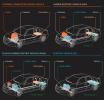Il tuo Galaxy S6 o S6 Edge potrebbe finalmente iniziare a mostrare la sua età. Rilasciata nel 2015, la gamma S6 ora funziona su hardware obsoleto che può rapidamente impantanarsi con l'aggiunta di troppe app.
Per ottenere il tuo Galaxy smartphone funzionando di nuovo come nuovo, prova a ripristinare il dispositivo alle impostazioni di fabbrica originali. Segui semplicemente i passaggi seguenti per eseguire il backup del tuo dispositivo e cancellare tutti i dati che lo rallentano.
Video consigliati
Disabilitare il FRP
Tieni presente che se stai vendendo il tuo smartphone, ed è questo il motivo per cui stai cancellando tutti i dati, devi disabilitare Protezione dal ripristino delle impostazioni di fabbrica o “FRP”. Se non lo fai prima di cancellare i tuoi dati, ti verrà chiesto di "Accedi con un account Google precedentemente sincronizzato" sul dispositivo al termine del ripristino.
- Vai a Impostazioni, Selezionare Schermata di blocco e sicurezza, e rimuovere tutte le password, i pin e le sequenze.
- Vai a Impostazioni, Selezionare Contie rimuovi tutto Account Google.
Ora che la cancellazione obbligatoria dei dati e gli avvisi FRP sono stati eliminati, passiamo al sodo.
Imparentato
- I migliori telefoni Android nel 2023: i 16 migliori che puoi acquistare
- Il Galaxy Watch 6 ha appena avuto una grave perdita e non sono impressionato
- L’ultimo telefono Android di Asus potrebbe rappresentare una grande minaccia per il Galaxy S23 Ultra
Ripristino delle impostazioni di fabbrica
1 Di 5
La prima opzione è eseguire un ripristino delle impostazioni di fabbrica, che è il modo più semplice per eseguire un ripristino per coloro che possono accedere alle impostazioni del proprio smartphone. Se hai già eseguito il backup dei tuoi file, puoi facilmente riportare il telefono alle impostazioni di fabbrica tramite il menu Impostazioni.
Passo 1: Aprire Impostazioni e scorri verso il basso fino a Backup e ripristino opzione. Verso la parte inferiore dello schermo, tocca Ripristino ai dati di fabbrica.
Passo 2: Le istruzioni visualizzate sullo schermo ti avviseranno che tutti i dati andranno persi e il telefono tornerà alle impostazioni predefinite. Confermare che si desidera eseguire il ripristino, quindi premere Ripristina dispositivo.
Passaggio 3: Ci sarà un ultimo avvertimento. Rubinetto Cancella tutto procedere. Il tuo telefono verrà ora ripristinato alle impostazioni di fabbrica.
Ripristino delle impostazioni di fabbrica della modalità di ripristino

Esiste una seconda opzione, ovvero il ripristino delle impostazioni di fabbrica tramite Modalità di recupero — per coloro che hanno perso la password e non riescono ad accedere al pannello delle impostazioni. Seguire le istruzioni riportate di seguito per uno sguardo più attento su come eseguire il ripristino.
Passo 1: Spegni il tuo dispositivo.
Passo 2: Tieni premuti contemporaneamente i pulsanti volume su, home e accensione. Continua a tenere premuta questa combinazione mentre il telefono si avvia o finché lo schermo non mostra l'iconico Androide logo.
Passaggio 3: Dopo alcuni istanti, avrai accesso al menu di avvio del tuo telefono. Utilizzando i pulsanti del volume per navigare e il pulsante di accensione per effettuare la selezione, trovare e selezionare Cancella i dati / impostazioni di fabbrica.
Passaggio 4: Scorri verso il basso fino a Sì, cancella tutti i dati dell'utentee premere nuovamente il pulsante di accensione. Noterai quindi lo script che scorre nella parte inferiore dello schermo, che terminerà con Cancellazione dei dati completa.
Passaggio 5: Una volta completata l'operazione, premi il pulsante di accensione per ripristinare il dispositivo.
Il telefono è ora stato riportato alle impostazioni di fabbrica e puoi cederlo, venderlo o iniziare a utilizzarlo di nuovo.
Raccomandazioni degli editori
- Samsung ci ha appena regalato 3 grandi teaser del Galaxy Unpacked
- È in arrivo un Galaxy S23 più economico e questo è il nostro primo sguardo
- Cos'è l'NFC? Come funziona e cosa puoi farci
- Le migliori custodie per Samsung Galaxy S23: le nostre 16 preferite in questo momento
- Le migliori custodie Samsung Galaxy S23 Ultra: le 20 migliori che puoi acquistare
Migliora il tuo stile di vitaDigital Trends aiuta i lettori a tenere d'occhio il frenetico mondo della tecnologia con tutte le ultime notizie, divertenti recensioni di prodotti, editoriali approfonditi e anteprime uniche nel loro genere.